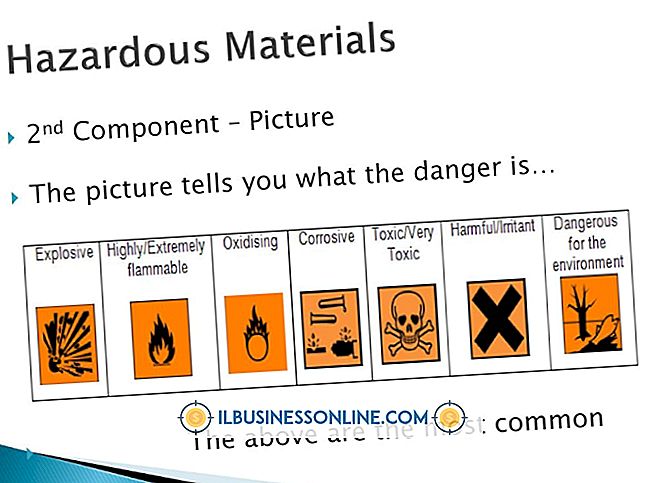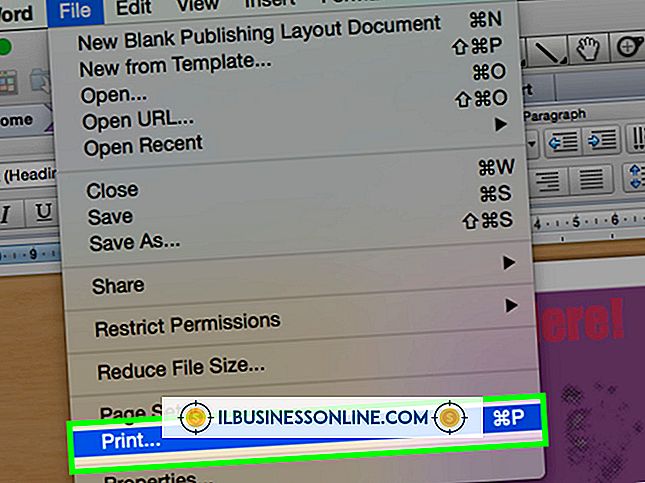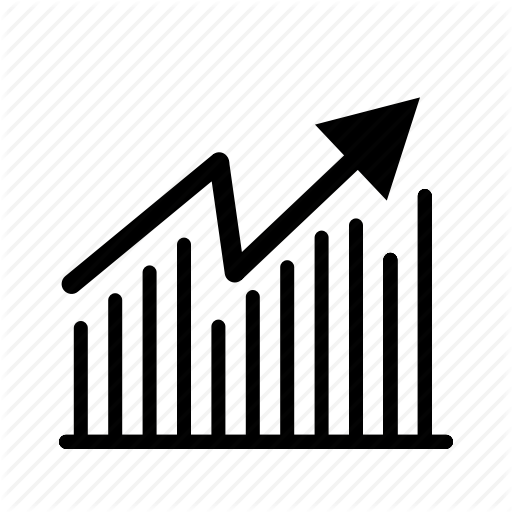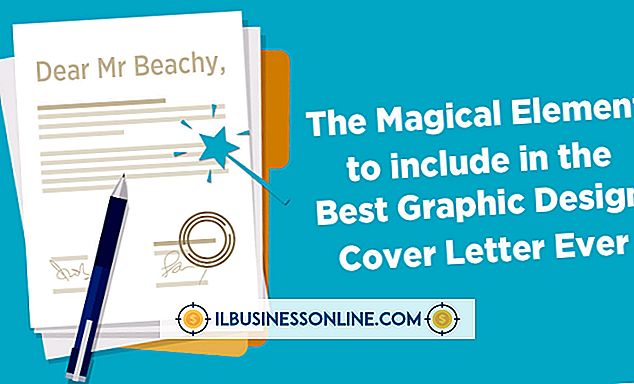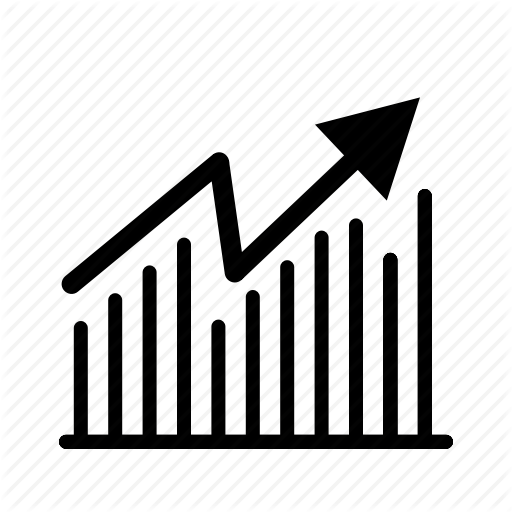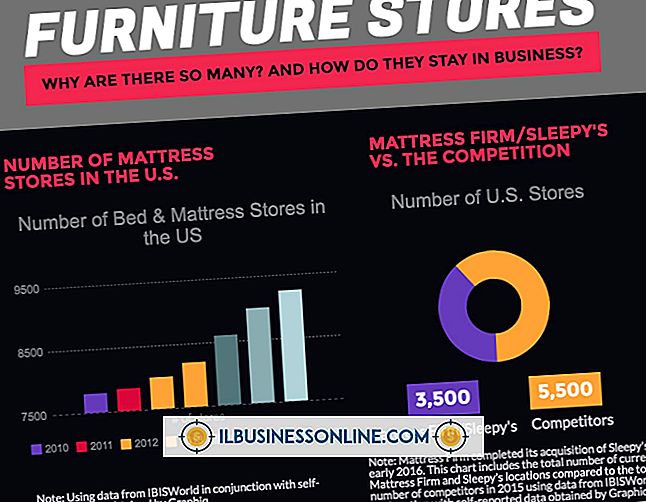So exportieren Sie Dateien aus Word in Kontakte

Kontaktmanager wie Microsoft Outlook unterstützen verschiedene Dateiformate. Ein Format, das für viele von ihnen geeignet ist, ist die durch Kommas getrennte Datei, die tabellarische Klartextdaten speichert. Microsoft Word speichert Dokumente nicht direkt als CSV-Dateien, sondern als Nur-Text, den Sie in CSV konvertieren können. Auf diese Weise können Sie eine Liste von Geschäftskontakten in Word bearbeiten, indem Sie die Bearbeitungs- oder Such- und Ersetzungsfunktionen von Word verwenden und die Liste anschließend in das Adressbuch Ihres Kontaktmanagers exportieren.
1
Klicken Sie in der Word-Multifunktionsleiste auf "Datei".
2
Klicken Sie auf "Speichern unter", um das Dialogfeld "Speichern unter" zu öffnen.
3.
Klicken Sie auf das Dropdown-Feld "Dateityp". Klicken Sie auf "Nur Text".
4
Klicken Sie auf "Speichern".
5
Navigieren Sie zu der gespeicherten Datei und klicken Sie mit der rechten Maustaste darauf.
6
Klicken Sie auf "Öffnen mit" und klicken Sie auf "Editor".
7.
Drücken Sie "Alt-F" und dann "A", um das Dialogfeld "Speichern unter" von Notepad zu öffnen.
8
Geben Sie Folgendes in das Textfeld "Dateiname" des Dialogfelds ein, einschließlich der Anführungszeichen:
"contact.csv"
9
Öffnen Sie die gespeicherte CSV-Datei mit Ihrem Kontaktmanager.